Möchten Sie WordPress oder andere Web-Apps auf Ihrem PC ausführen, damit Sie Websites einfach testen und gestalten können? Hier sehen wir uns an, wie Sie in wenigen Schritten die neuesten Web-Apps auf Ihrem Computer herunterladen können.
Viele heutige Web-Apps wie WordPress, MediaWiki und mehr sind Open Source und können von jedem Computer mit sogar einem einfachen lokalen Webserver kostenlos ausgeführt werden. Sie sind oft sehr schwer auf Ihrem Computer zu installieren, da sie eine Reihe von Abhängigkeiten wie PHP und MySQL erfordern. Microsoft hat daran gearbeitet, dies zu vereinfachen, indem das Windows Web Platform Installer veröffentlicht wurde. Auf diese Weise können Sie viele beliebte Webanwendungen und kostenlose Tools unter Windows mit nur wenigen Klicks installieren.
Hier sehen wir uns an, wie Sie WordPress und den kostenlosen Visual Web Developer 2010 Express installieren, um Webcode mit dem Web Platform Installer zu bearbeiten. Wenn Sie jedoch lieber eine andere Web-App oder ein anderes Tool installieren möchten, können Sie diese auswählen, da die Installationen im Allgemeinen ähnlich sind.
Anfangen
Besuchen Sie die Webentwicklungswebsite von Microsoft und laden Sie das Web Platform Installer () herunter. Dies wird sehr schnell heruntergeladen, da es sich nur um einen kleinen Lader handelt. Wenn Sie diesen Loader ausführen, werden die Web Platform Installer-Dateien heruntergeladen. Das Web Platform Installer funktioniert unter XP, Vista und Windows 7 sowie den zugehörigen Versionen von Windows Server.
Nach einigen Augenblicken öffnet und lädt das Web Platform Installer Informationen zu den neuesten Webangeboten.

Jetzt können Sie auswählen, was Sie installieren möchten. Sie können schnell die empfohlenen Produkte für verschiedene Kategorien wie, und mehr auswählen.
![sshot-2010-06-08-[14-57-53]](https://wiemantech.com/wp-content/uploads/2020/12/1609366014_984_Fuehren-Sie-WordPress-und-andere-Web-Apps-mit-Windows-Web-Platform.png)
Alternativ klicken Sie unter die Kategorie
![sshot-2010-06-08-[22-32-52]](https://wiemantech.com/wp-content/uploads/2020/12/1609366014_79_Fuehren-Sie-WordPress-und-andere-Web-Apps-mit-Windows-Web-Platform.png)
und wählen Sie genau das aus, was Sie installieren möchten. Beachten Sie, dass bereits auf Ihrem Computer installierte Elemente ausgegraut sind.

Wir wollten Visual Web Developer 2010 Express installieren, wählen Sie also unter und auswählen.

Oder wählen Sie für weitere voreingestellte Optionen unten im Fenster.

Sie können den Listen Multimedia-, Entwickler- und Enterprise-Tools hinzufügen oder eine neue voreingestellte Liste aus einem Feed hinzufügen.

Wählen Sie Bestimmte zu installierende Webanwendungen
Wir wollten WordPress installieren, also wählen Sie anstelle einer Voreinstellung die Registerkarte links. Jetzt können Sie aus einer Vielzahl von Apps auswählen, die auf der Kategorie basieren, oder Sie können sie alle zusammen in einer ,, oder Liste anzeigen.
![sshot-2010-06-08-[15-06-50]](https://wiemantech.com/wp-content/uploads/2020/12/1609366014_966_Fuehren-Sie-WordPress-und-andere-Web-Apps-mit-Windows-Web-Platform.png)
Aktivieren Sie das Kontrollkästchen neben der App, die Sie installieren möchten, um sie auszuwählen, oder klicken Sie auf „, um weitere Informationen zu erhalten.

Hier ist der Bereich für WordPress. Wenn Sie bereit sind, es zu installieren, aktivieren Sie das Kontrollkästchen.
![sshot-2010-06-08-[15-07-10]](https://wiemantech.com/wp-content/uploads/2020/12/1609366014_683_Fuehren-Sie-WordPress-und-andere-Web-Apps-mit-Windows-Web-Platform.png)
Jetzt können Sie zurückgehen und der Installationsliste weitere Web-Apps oder -Tools hinzufügen, wenn Sie möchten. Das Web Platform Installer findet und wählt automatisch vorausgesetzte Apps wie MySQL aus, sodass Sie sich keine Sorgen machen müssen, sie zu finden.
Wenn Sie alles ausgewählt haben, was Sie installieren möchten, klicken Sie auf die Schaltfläche unten im Fenster.

Das Web Platform Installer zeigt Ihnen nun alles an, was ausgewählt wurde, einschließlich der automatisch ausgewählten Komponenten. Beachten Sie, dass wir nur WordPress und Visual Web Developer 2010 Express installiert haben, aber auch MySQL und PHP automatisch ausgewählt haben. Klicken Sie, um fortzufahren.
![sshot-2010-06-08-[15-10-23]](https://wiemantech.com/wp-content/uploads/2020/12/1609366014_907_Fuehren-Sie-WordPress-und-andere-Web-Apps-mit-Windows-Web-Platform.png)
Geben Sie ein Administratorkennwort für MySQL ein, bevor das Setup beginnt.

Jetzt übernimmt das Web Platform Installer das automatische Herunterladen, Installieren und Konfigurieren aller Ihrer Web-Apps. Außerdem werden optionale Windows-Komponenten aktiviert, die möglicherweise auf Ihrem Computer benötigt werden. Dies kann abhängig von den ausgewählten Komponenten und Ihrer Internetgeschwindigkeit einige Minuten dauern.
![sshot-2010-06-08-[15-15-01]](https://wiemantech.com/wp-content/uploads/2020/12/1609366014_428_Fuehren-Sie-WordPress-und-andere-Web-Apps-mit-Windows-Web-Platform.png)
Einrichten Ihrer Test-Site
Nach Abschluss der Installation werden Sie aufgefordert, einige Informationen zu Ihrer Site einzugeben. Sie können einfach die Standardeinstellungen übernehmen oder Ihre eigenen Optionen eingeben und dann auf klicken.
![sshot-2010-06-08-[15-47-32]](https://wiemantech.com/wp-content/uploads/2020/12/1609366014_875_Fuehren-Sie-WordPress-und-andere-Web-Apps-mit-Windows-Web-Platform.png)
Jetzt müssen Sie einige Informationen für Ihre Web-Apps eingeben. Bei der Installation von WordPress müssen Sie eine Datenbank auswählen und administrative Benutzernamen und Kennwörter eingeben. Möglicherweise werden Sie auch aufgefordert, zusätzliche Informationen einzugeben, um die Sicherheit zu erhöhen. Für eine reine lokale Testsite ist dies jedoch nicht erforderlich. Klicken Sie, wenn Sie fertig sind.
![sshot-2010-06-08-[15-50-18]](https://wiemantech.com/wp-content/uploads/2020/12/1609366014_953_Fuehren-Sie-WordPress-und-andere-Web-Apps-mit-Windows-Web-Platform.png)
Sie müssen noch einige Momente warten, bis die Einrichtung Ihrer Web-Apps abgeschlossen ist. Das Gute ist, wenn sie fertig sind, können sie mit nur minimaler Konfiguration loslegen.

Und du bist fertig! Das Installationsprogramm informiert Sie über alle installierten Informationen und über Probleme. In unserem Test konnte Visual Web Developer 2010 Express nicht erfolgreich installiert werden. Häufig liegen die Probleme beim Herunterladen. Klicken Sie daher auf die Apps, die nicht installiert wurden, und wählen Sie sie erneut aus. Führen Sie das Installationsprogramm erneut aus.
Jetzt können Sie WordPress von Ihrem PC aus ausführen. Klicken Sie auf den Link oder geben Sie ihn in Ihren Browser ein, um loszulegen.
![sshot-2010-06-08-[15-51-55]](https://wiemantech.com/wp-content/uploads/2020/12/1609366014_548_Fuehren-Sie-WordPress-und-andere-Web-Apps-mit-Windows-Web-Platform.png)
Sie müssen in WordPress nur ein wenig mehr Einstellungen vornehmen, um es zum Laufen zu bringen. Wenn Sie Ihre WordPress-Seite in Ihrem Browser geöffnet haben, geben Sie einen Namen für Ihr Blog und Ihre E-Mail-Adresse ein und klicken Sie auf.

Nach einigen Sekunden sollte eine Seite mit Ihrem Benutzernamen und einem temporären Passwort angezeigt werden. Kopieren Sie das Passwort und klicken Sie dann auf.
![sshot-2010-06-08-[16-20-01]](https://wiemantech.com/wp-content/uploads/2020/12/1609366015_864_Fuehren-Sie-WordPress-und-andere-Web-Apps-mit-Windows-Web-Platform.png)
Geben Sie als Benutzernamen ein, fügen Sie das zufällig generierte Passwort ein und klicken Sie auf.
![sshot-2010-06-08-[16-20-38]](https://wiemantech.com/wp-content/uploads/2020/12/1609366015_304_Fuehren-Sie-WordPress-und-andere-Web-Apps-mit-Windows-Web-Platform.png)
WordPress erinnert Sie daran, das Standardkennwort zu ändern. Klicken Sie dazu auf den Link.
![sshot-2010-06-08-[16-21-03]](https://wiemantech.com/wp-content/uploads/2020/12/1609366015_4_Fuehren-Sie-WordPress-und-andere-Web-Apps-mit-Windows-Web-Platform.png)
Geben Sie etwas ein, an das Sie sich leichter erinnern können, und klicken Sie auf.
![sshot-2010-06-08-[16-21-29]](https://wiemantech.com/wp-content/uploads/2020/12/1609366015_335_Fuehren-Sie-WordPress-und-andere-Web-Apps-mit-Windows-Web-Platform.png)
Jetzt können Sie Ihre neue WordPress-Installation unter Windows genießen. Sie können Plugins und Themes hinzufügen und alles andere, was Sie mit einer normalen WordPress-Site tun würden. Hier ist das Dashboard, das von localhost ausgeführt wird.
![sshot-2010-06-08-[16-23-43]](https://wiemantech.com/wp-content/uploads/2020/12/1609366015_677_Fuehren-Sie-WordPress-und-andere-Web-Apps-mit-Windows-Web-Platform.png)
Und hier läuft der Standard-Blog.

Einrichten von Visual Web Developer 2010 Express
Wie bereits erwähnt, wurde Visual Web Developer 2010 Express beim ersten Versuch nicht korrekt installiert, beim zweiten Mal jedoch nahtlos. Sobald es installiert ist, starten Sie es wie gewohnt über Ihr Startmenü. Das Laden beim ersten Durchlauf kann einige Minuten dauern, da das Setup abgeschlossen ist.
![sshot-2010-06-08-[16-24-23]](https://wiemantech.com/wp-content/uploads/2020/12/1609366015_790_Fuehren-Sie-WordPress-und-andere-Web-Apps-mit-Windows-Web-Platform.png)
Möglicherweise stellen Sie fest, dass der Begrüßungsbildschirm angezeigt wird, während das Programm geladen wird. Dies liegt daran, dass Sie das Programm noch registrieren müssen.

Sie haben 30 Tage Zeit, um das Programm zu registrieren, aber machen wir es weiter, um diesen Schritt aus dem Weg zu räumen. Klicken Sie in die Menüleiste und wählen Sie.
![sshot-2010-06-08-[16-30-54]](https://wiemantech.com/wp-content/uploads/2020/12/1609366015_902_Fuehren-Sie-WordPress-und-andere-Web-Apps-mit-Windows-Web-Platform.png)
Klicken Sie in das Popup-Fenster.
![sshot-2010-06-08-[16-31-00]](https://wiemantech.com/wp-content/uploads/2020/12/1609366015_912_Fuehren-Sie-WordPress-und-andere-Web-Apps-mit-Windows-Web-Platform.png)
Sie müssen sich mit Ihrer Windows Live ID anmelden und dann ein schnelles Formular ausfüllen.
![sshot-2010-06-08-[16-32-48]](https://wiemantech.com/wp-content/uploads/2020/12/1609366015_883_Fuehren-Sie-WordPress-und-andere-Web-Apps-mit-Windows-Web-Platform.png)
Wenn Sie fertig sind, kopieren Sie den angezeigten Registrierungsschlüssel und fügen Sie ihn in den Registrierungsdialog in Visual Web Developer ein.

Jetzt haben Sie ein registriertes, kostenloses Webentwicklungsprogramm mit vollständiger Einhaltung von Standards und IntelliSense, mit dem Sie intelligenter und schneller arbeiten können. Und es funktioniert hervorragend mit Ihren lokalen Webanwendungen, sodass Sie mit diesem einfachen Installationsprogramm alles von Ihrem Desktop aus erstellen, optimieren und dann bereitstellen können!

Installieren Sie weitere Apps
Sie können das Web Platform Installer in Zukunft jederzeit erneut ausführen und weitere Apps hinzufügen, wenn Sie möchten. Die Installation fügt einen Link zum Installationsprogramm im Startmenü hinzu. Führen Sie es einfach aus und wiederholen Sie die obigen Schritte mit Ihrer neuen Auswahl.

Außerdem können Sie im Installationsprogramm die während der Installation heruntergeladenen Setup-Dateien bereinigen, wenn Sie möchten. Klicken Sie auf den Link unten im Fenster, scrollen Sie nach unten und wählen Sie.
![sshot-2010-06-08-[15-53-45]](https://wiemantech.com/wp-content/uploads/2020/12/1609366015_469_Fuehren-Sie-WordPress-und-andere-Web-Apps-mit-Windows-Web-Platform.png)
Die Deinstallation der Apps ist leider nicht so einfach. Wenn Sie das Web Platform Installer und alles, was Sie damit installiert haben, deinstallieren möchten, müssen Sie jedes Element einzeln deinstallieren. Eine einfache Möglichkeit, um zu sehen, was alles zusammen installiert wurde, besteht darin, die Einträge nach Datum zu sortieren. In unserem Fall haben wir am selben Tag auch einige andere Anwendungen installiert, aber es ist einfacher zu sehen, was zusammen installiert wurde.
Wenn Sie keine Lust haben, Programme und Funktionen zum Deinstallieren zu verwenden, probieren Sie ein Programm wie Revo Uninstaller Pro aus.

Fazit
Egal, ob Sie ein Vollzeit-Webentwickler sind oder einfach nur die neuesten Web-Apps testen möchten, mit dem Web Platform Installer können Sie Ihren Computer schnell und einfach mit den neuesten Informationen ausstatten. Tatsächlich ist es einfacher, diese Tools mit all ihren Abhängigkeiten zu installieren, als viele Standard-Box-Programme zu installieren.
Wenn Sie Ihren Webserver überall hin mitnehmen möchten und ihn nicht auf Ihren Desktop beschränken möchten, lesen Sie unseren Artikel darüber, wie Sie Ihr Flash-Laufwerk in einen tragbaren Webserver verwandeln können.
Verknüpfung
Laden Sie das Microsoft Web Platform Installer herunter

 Tipps3 años ago
Tipps3 años ago
 Wie man3 años ago
Wie man3 años ago
 Wie man3 años ago
Wie man3 años ago
 Wie man3 años ago
Wie man3 años ago
 Wie man3 años ago
Wie man3 años ago
 Wie man3 años ago
Wie man3 años ago
 Wie man3 años ago
Wie man3 años ago
 Wie man3 años ago
Wie man3 años ago
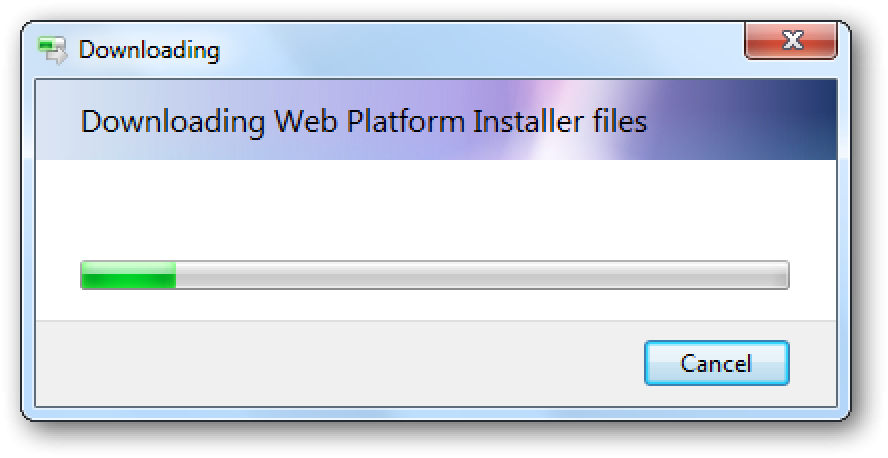

![sshot-2010-06-08-[14-57-53]](https://wiemantech.com/wp-content/uploads/2020/12/1609366014_984_Fuehren-Sie-WordPress-und-andere-Web-Apps-mit-Windows-Web-Platform.png)
![sshot-2010-06-08-[22-32-52]](https://wiemantech.com/wp-content/uploads/2020/12/1609366014_79_Fuehren-Sie-WordPress-und-andere-Web-Apps-mit-Windows-Web-Platform.png)




![sshot-2010-06-08-[15-06-50]](https://wiemantech.com/wp-content/uploads/2020/12/1609366014_966_Fuehren-Sie-WordPress-und-andere-Web-Apps-mit-Windows-Web-Platform.png)

![sshot-2010-06-08-[15-07-10]](https://wiemantech.com/wp-content/uploads/2020/12/1609366014_683_Fuehren-Sie-WordPress-und-andere-Web-Apps-mit-Windows-Web-Platform.png)

![sshot-2010-06-08-[15-10-23]](https://wiemantech.com/wp-content/uploads/2020/12/1609366014_907_Fuehren-Sie-WordPress-und-andere-Web-Apps-mit-Windows-Web-Platform.png)

![sshot-2010-06-08-[15-15-01]](https://wiemantech.com/wp-content/uploads/2020/12/1609366014_428_Fuehren-Sie-WordPress-und-andere-Web-Apps-mit-Windows-Web-Platform.png)
![sshot-2010-06-08-[15-47-32]](https://wiemantech.com/wp-content/uploads/2020/12/1609366014_875_Fuehren-Sie-WordPress-und-andere-Web-Apps-mit-Windows-Web-Platform.png)
![sshot-2010-06-08-[15-50-18]](https://wiemantech.com/wp-content/uploads/2020/12/1609366014_953_Fuehren-Sie-WordPress-und-andere-Web-Apps-mit-Windows-Web-Platform.png)

![sshot-2010-06-08-[15-51-55]](https://wiemantech.com/wp-content/uploads/2020/12/1609366014_548_Fuehren-Sie-WordPress-und-andere-Web-Apps-mit-Windows-Web-Platform.png)

![sshot-2010-06-08-[16-20-01]](https://wiemantech.com/wp-content/uploads/2020/12/1609366015_864_Fuehren-Sie-WordPress-und-andere-Web-Apps-mit-Windows-Web-Platform.png)
![sshot-2010-06-08-[16-20-38]](https://wiemantech.com/wp-content/uploads/2020/12/1609366015_304_Fuehren-Sie-WordPress-und-andere-Web-Apps-mit-Windows-Web-Platform.png)
![sshot-2010-06-08-[16-21-03]](https://wiemantech.com/wp-content/uploads/2020/12/1609366015_4_Fuehren-Sie-WordPress-und-andere-Web-Apps-mit-Windows-Web-Platform.png)
![sshot-2010-06-08-[16-21-29]](https://wiemantech.com/wp-content/uploads/2020/12/1609366015_335_Fuehren-Sie-WordPress-und-andere-Web-Apps-mit-Windows-Web-Platform.png)
![sshot-2010-06-08-[16-23-43]](https://wiemantech.com/wp-content/uploads/2020/12/1609366015_677_Fuehren-Sie-WordPress-und-andere-Web-Apps-mit-Windows-Web-Platform.png)

![sshot-2010-06-08-[16-24-23]](https://wiemantech.com/wp-content/uploads/2020/12/1609366015_790_Fuehren-Sie-WordPress-und-andere-Web-Apps-mit-Windows-Web-Platform.png)

![sshot-2010-06-08-[16-30-54]](https://wiemantech.com/wp-content/uploads/2020/12/1609366015_902_Fuehren-Sie-WordPress-und-andere-Web-Apps-mit-Windows-Web-Platform.png)
![sshot-2010-06-08-[16-31-00]](https://wiemantech.com/wp-content/uploads/2020/12/1609366015_912_Fuehren-Sie-WordPress-und-andere-Web-Apps-mit-Windows-Web-Platform.png)
![sshot-2010-06-08-[16-32-48]](https://wiemantech.com/wp-content/uploads/2020/12/1609366015_883_Fuehren-Sie-WordPress-und-andere-Web-Apps-mit-Windows-Web-Platform.png)



![sshot-2010-06-08-[15-53-45]](https://wiemantech.com/wp-content/uploads/2020/12/1609366015_469_Fuehren-Sie-WordPress-und-andere-Web-Apps-mit-Windows-Web-Platform.png)



